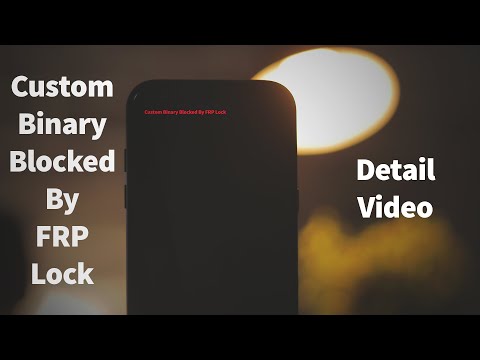
Conţinut
Postarea de astăzi se va ocupa de una dintre problemele frustrante pe care le poate întâmpina un utilizator Samsung Galaxy. Într-un caz menționat mai jos, un proprietar Galaxy A5 are o problemă la pornirea dispozitivului după o actualizare. Problema pare a fi cauzată de o temută eroare: „Binar personalizat blocat de blocarea FRP”. Aflați cum să rezolvați această problemă urmând sugestiile noastre.
Problemă: Galaxy A5 nu va porni și va afișa eroarea „Binar personalizat blocat prin blocare FRP”
Telefon nou. Actualizări software standard instalate. Folosit până la baterie 18%. Se pare că nu se încarcă. Inchis. Obțineți mesajul pe care credem că „Binar personalizat blocat de blocarea FRP” într-o scriere roșie foarte mică. Nu sunt sigur pe FRP.
Urmând instrucțiunile online. Repornirea forțată și modul sigur nu au funcționat. Până la încercarea de a porni în modul de recuperare. Nu am văzut un mesaj despre instalarea actualizării. Nu am șters memoria cache, dar sistemul selectat de repornire acum sperând să poată păstra fotografiile de ziua de Crăciun. Avea un ecran albastru ... cred că sistemul de operare alternativ și sistemul de operare din fabrică, dar nu-mi amintesc. Fabrica selectată. A fost „Descărcarea ... nu dezactivați ținta” de aproximativ 10 ore acum ... bănuiți că nu funcționează, dar nu doriți să încercați să opriți.
Soluţie: FRP se referă la caracteristica de protecție la resetarea din fabrică, care asigură că numai proprietarul poate folosi telefonul după o resetare din fabrică. FRP funcționează solicitând numele de utilizator și parola contului Google înregistrate pe dispozitiv. Acest lucru se întâmplă după resetarea din fabrică a unui telefon. Ce trebuie să faceți este să introduceți pur și simplu acreditările corecte ale contului Google. Acestea sunt numele de utilizator și parola pentru contul Google pe care îl adăugați la telefon. Dacă nu vă amintiți numele de utilizator și parola corecte, puteți încerca să vă resetați mai întâi parola contului Google, apoi să o utilizați pe cea nouă pentru a debloca dispozitivul. Acest lucru funcționează numai dacă dispozitivul dvs. este conectat în prezent la wifi (înainte de al reseta). Dacă nu este deloc conectat la Wi-Fi, resetarea contului dvs. Google nu va ajuta. În acest caz, ar trebui să solicitați ajutorul Samsung pentru a debloca telefonul. Asigurați-vă că aduceți dovada achiziționării dispozitivului, astfel încât să știe că voi ați cumpărat-o. După ce știu că sunteți proprietarul legitim, aceștia pot folosi un instrument special pentru a șterge telefonul ocolind FRP.
Ștergeți partiția cache
Dacă nu există nicio problemă FRP, dar Galaxy A5 nu poate porni normal, ar trebui să încercați mai întâi să ștergeți partiția cache. Scopul acestei posibile soluții este de a vă asigura că cache-ul sistemului este actualizat. Uneori, actualizările pot corupe acest cache și pot cauza tot felul de probleme. Ștergând partiția cache, vă asigurați că Android are un set nou de cache la pornire. Iată cum să o faceți:
- Opriți dispozitivul.
- Țineți apăsate tasta de creștere a volumului și tasta Acasă, apoi țineți apăsată tasta de pornire.
- Când se afișează ecranul cu sigla dispozitivului, eliberați doar tasta de pornire
- Când se afișează sigla Android, eliberați toate tastele („Instalarea actualizării sistemului” va apărea timp de aproximativ 30 - 60 de secunde înainte de a afișa opțiunile din meniul de recuperare a sistemului Android).
- Apăsați tasta de reducere a volumului de mai multe ori pentru a evidenția „ștergeți partiția cache”.
- Apăsați tasta de pornire pentru a selecta.
- Apăsați tasta de reducere a volumului pentru a evidenția „da” și apăsați tasta de pornire pentru a selecta.
- Când partiția de ștergere a cache-ului este completă, „Reporniți sistemul acum” este evidențiat.
- Apăsați tasta de pornire pentru a reporni dispozitivul.
Resetare din fabrică
Resetarea din fabrică poate deveni o necesitate în acest caz dacă Galaxy A5 continuă să prezinte aceeași problemă după ștergerea partiției cache. Deoarece telefonul nu poate porni în mod normal, datele dvs. personale vor fi șterse și nu le veți putea salva în avans. Acesta este unul dintre principalele motive pentru care ar trebui să păstrați în mod regulat copii de siguranță pentru orice documente sau fișiere importante (fotografii, videoclipuri etc.) tot timpul. În acest moment, nu există nicio modalitate de a accesa dispozitivul de stocare intern, astfel încât toate fișierele din acesta nu sunt deloc accesibile.
Pentru a reseta din fabrică Galaxy A5, trebuie să porniți din nou telefonul în modul de recuperare. Iată cum:
- Opriți dispozitivul.
- Țineți apăsate tasta de creștere a volumului și tasta Acasă, apoi țineți apăsată tasta de pornire.
- Când se afișează ecranul cu sigla dispozitivului, eliberați doar tasta de pornire
- Când se afișează sigla Android, eliberați toate tastele („Instalarea actualizării sistemului” va apărea timp de aproximativ 30 - 60 de secunde înainte de a afișa opțiunile din meniul de recuperare a sistemului Android).
- Apăsați tasta de reducere a volumului de mai multe ori pentru a evidenția „ștergeți datele / resetarea din fabrică”.
- Apăsați butonul de alimentare pentru a selecta.
- Apăsați tasta de reducere a volumului până când este evidențiat „Da - ștergeți toate datele utilizatorului”.
- Apăsați butonul de alimentare pentru a selecta și a începe resetarea principală.
- După finalizarea resetării principale, este evidențiat „Reboot system now”.
- Apăsați tasta de pornire pentru a reporni dispozitivul.
Instalați manual firmware-ul
Nu cunoaștem circumstanțele cazului, dar dacă ceva a cauzat blocarea sistemului în timpul instalării unei actualizări, poate fi motivul problemei. Întreruperea unei actualizări este una dintre cele mai sigure modalități de a sparge un sistem. În multe cazuri, o resetare din fabrică ar trebui să vă ajute, dar dacă nu funcționează nimic, ultimul pas de depanare pe care îl poate încerca un utilizator este intermitând firmware-ul stocului pe dispozitiv. Firmware-ul stoc se referă la versiunea originală de Android care a venit odată cu dispozitivul când l-ați deconectat pentru prima dată sau la versiunile Android ulterioare furnizate de operator. Există mii de versiuni de firmware pentru orice dispozitiv Samsung la un moment dat, deci trebuie să faceți cercetări suplimentare care este versiunea de firmware a Galaxy A5. După ce cunoașteți acest fapt, puteți căuta un ghid bun care vă va ajuta să trimiteți acel firmware pe telefon.
Intermitentul este în esență o modificare a software-ului original al dispozitivului dvs., astfel încât acesta îl poate rupe temporar sau definitiv. Acesta este motivul pentru care intermitentul nu este recomandat de Samsung. Ar trebui să o faceți pe propriul risc.
Nu oferim instrucțiuni intermitente în detaliu, deoarece nu există un ghid universal nici măcar pentru același model. Ar trebui să vă faceți propriile cercetări dacă doriți să vă asumați riscurile.
Obțineți ajutor Samsung
În loc să riscați sănătatea dispozitivului dvs., vă recomandăm să implicați Samsung. Contactați centrul de service Samsung local și lăsați-i să vă repare dispozitivul.
Dacă Galaxy A5 a fost furnizat de operatorul dvs. de transport, încercați să vedeți dacă se pot ocupa de reparații sau înlocuiri.


